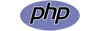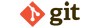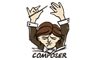#Ambiente de Desenvolvimento com PHP
- Crie a pasta "C:\www"
- Crie a pasta "C:\Apache24"
- Crie a pasta "C:\php"
- Crie a pasta "C:\phpunit"
- Crie a pasta "C:\composer"
Escolha a versão com "Thread Safe", que já vem o arquivo para usar com Apache: Como informa o php.net: "With Apache you have to use the Thread Safe (TS) versions of PHP".
Nota: É fundamental que tenha instalado na sua máquina o VisualStudio dependendo da versão do seu PHP VC9, VC11 ou VC14.
-
Depois de baixar, desempacote os arquivos em "C:\php"
-
Tornando o PHP executável pela linha de comando.
Abra o Prompt de Comando como Administrador, e execute o comando:
SETX PATH "%PATH%;C:\php;" -m
- Para testar, digite o comando na linha de comando:
php --versionDica do php.net:
Por favor use o Apache compilado fornecido pelo Apache Lounge. Eles fornecem VC9, VC11 VC14 e compilações do Apache para x86 e x64.
Depois de baixar, desempacote os arquivos em C:\Apache24
Abre o aquivo "C:\Apache24\conf\httpd.conf". Agora siga as instruções abaixo para alterá-lo:
-
PHP 7
LoadModule php7_module "C:/php/php7apache2_4.dll" PHPIniDir "C:/php" AddHandler application/x-httpd-php .php -
PHP 5
LoadModule php5_module "C:/php/php5apache2_4.dll" PHPIniDir "C:/php" AddHandler application/x-httpd-php .php
Procure por:
ServerName www.example.com:80
Altere para (Nome do servidor. Depois procure saber como configurar um virtual host):
ServerName localhost:80
Procure por:
DocumentRoot "c:/Apache24/htdocs"
<Directory "c:/Apache24/htdocs">
Altere para:
DocumentRoot "c:/www"
<Directory "c:/www">
Coisas como, exemplo:
RewriteEngine On
RewriteCond %{REQUEST_FILENAME} -d
RewriteRule ^.*$ - [NC,L]
RewriteRule ^(.*)$ %{ENV:BASE}index.php [NC,L]
Então, procure por:
AllowOverride None
Altere para:
AllowOverride All
Agora, descomente a linha:
LoadModule rewrite_module modules/mod_rewrite.so
Procure por:
<IfModule dir_module>
DirectoryIndex index.html
</IfModule>
Altere para:
<IfModule dir_module>
DirectoryIndex index.html index.php
</IfModule>
Digite o comando no CMD (Prompt de Comando) como Administrador:
C:\Apache24\bin\httpd.exe -k install
Para ver se funcionou, verifique se o Apache2.4 está na lista de serviços local do Windows.
- Pressione Windows+R
- Digite, services.msc
- Procure por Apache2.4
Agora digite no seu Navegador http://localhost.
##GIT Baixar installer GIT
No link abaixo procure como instalar no Windows
-
Adicione o arquivo baixado phpunit.phar, na pasta "C:\phpunit"
-
Crie um arquivo com a extensão .bat "phpunit.bat"
-
Adicione o código seguinte no arquivo "phpunit.bat":
@ECHO OFF SET BIN_TARGET=%~dp0/phpunit.phar php "%BIN_TARGET%" %* -
Tornando o PHPUnit executável pela linha de comando.
Abra o Prompt de Comando como Administrador, e execute o comando:
SETX PATH "%PATH%;C:\phpunit;" -m
- Para testar, digite o comando na linha de comando:
phpunit --versionTestes com PHPUnit e Selenium 2
Adicione o arquivo baixado para "C:\php\ext\php_xdebug.dll"
Adicionar as linhas no arquivo php.ini
[Zend Modules]
zend_extension=php_xdebug.dll
Ok tudo pronto